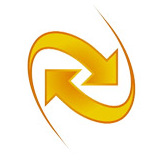Windows10远程桌面无法连接怎么办?
装完系统后,开启了防火墙做了规则,并同时,在“远程设置处”设置为允许连接到计算机,这时候上面有一个警告“必须为远程桌面启用Windows防火墙例外”。
其意思就是没有获得防火墙的允许权限。
于是打开防火墙:控制面板-----Windows 防火墙-----允许的程序:
发现防火墙允许的程序中确实没有“远程桌面”,而虽然用户已是管理员身份,但“更改设置”按钮不可用:
解决方法:
开始------ > 运行 ----- > gpedit.msc
打开“本地组策略编辑器”,按如下设置:计算机配置----->管理模板----->网络----->网络连接----->Windows防火墙----->标准配置文件----->Windows防火墙允许入站远程桌面例外(默认为未配置),选择“已启用”,并在下面的IP地址框中输入*号(可根据需要添加相应的IP)
设置完后,发现Windows防火墙允许的程序中已有了“远程桌面”,当然原先的警告“必须为远程桌面启用Windows防火墙例外”也已消失
进行连接测试,连接界面可以出来,输入正确的用户名密码,连接时却出现“您的凭据不工作”的错误,还是无法连接
解决方法:
再次进入“本地组策略编辑器”,进行如下设置:计算机配置----->管理模板----->系统----->凭据分配----->允许分配保存的凭据用于仅NTLM服务器身份验证,选择已启用,显示----->输入:“TERMSRV/*”。(确保 TERMSRV 为大写)
重启电脑
在Windows10桌面,右键点击左下角的开始按钮,在弹出的菜单中选择“系统”菜单项
在右侧找到文件和打印机共享一项,把其设置为启用,注意两个菜单都要设置
在右侧找到文件和打印机共享一项,把其设置为启用,注意两个菜单都要设置
在右侧找到文件和打印机共享一项,把其设置为启用,注意两个菜单都要设置
在右侧找到文件和打印机共享一项,把其设置为启用,注意两个菜单都要设置
在右侧找到文件和打印机共享一项,把其设置为启用,注意两个菜单都要设置
在打开的Windows防火墙窗口中点击“高级设置”快捷连接
这时会打开“高级安全Windows防火墙”窗口,点击入站规则菜单项
在右侧找到文件和打印机共享一项,把其设置为启用,注意两个菜单都要设置
回到系统桌面,右键点击“此电脑”图标,在弹出菜单中选择“管理”菜单项
在打开的计算机管理中选择左侧的“服务”快捷链接,然后找到右侧的Remote Desktop Services一项,把其设置为启动
如果还是无法实现Windows10远程桌面的话,那么我们最后直接关闭Windows10防火墙,打开Windows防火墙窗口,然后点击“启用和关闭Windows防火墙”快捷链接
然后在打开的自定义设置窗口中,选择关闭Windows防火墙,最后点击确定按钮,这样就可以实现Windows10远程桌面了。

台式机(AMD平台)性能如何优化
¥2.99

电脑调修-专家1对1远程在线服务
¥38

路由器的选购、设置与进阶玩法
¥39

一看就会的RAID实用教程
¥29.9

小白必看的硬盘知识
¥9.9
查
看
更
多
-
官方服务
- 官方网站